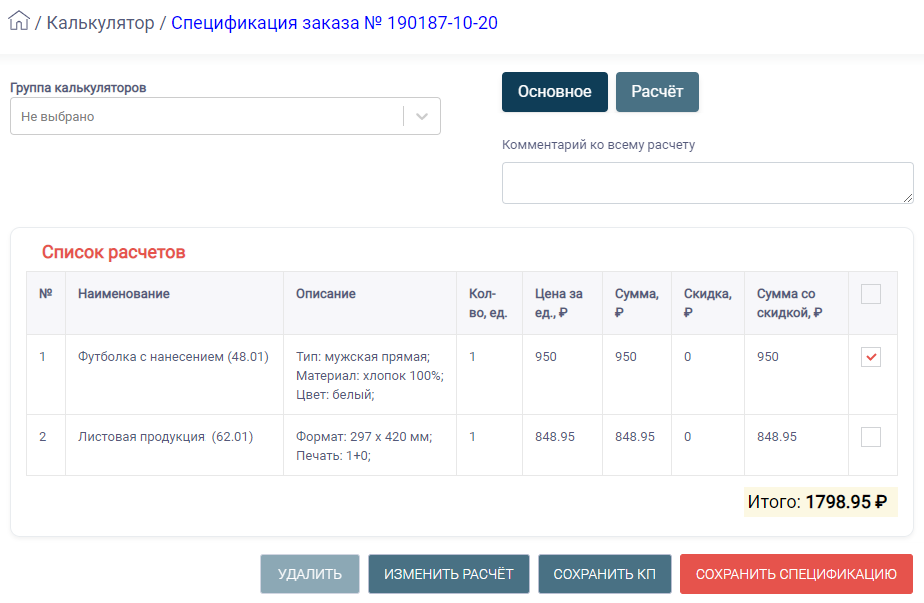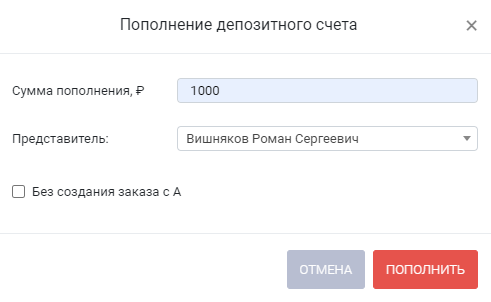Здесь возможен список вопросов\ответов, решений распространенных проблем.
ЗАКАЗ
| Раскрыть | ||
|---|---|---|
| ||
Спецификация заказа предполагает два способа добавления позиций:
Также предусмотрено два способа редактирования позиций: редактирование поля и правка спецификации в интерфейсе расчета. Для выбора способа редактирования:
РЕДАКТИРОВАТЬ ПОЛЕ При правке строк , добавленных вручную, доступно редактирование полей:
При правке строк , добавленных при помощи калькулятора, доступно редактирование полей:
После сохранения изменений в строках При выборе данного пункта меню выполняется переход в интерфейс расчета при помощи калькулятора. 1. Выделите одну строку для редактирования и нажмите [Изменить расчет]. 2. После внесения правок нажмите [Сохранить]. 3. При необходимости внесите изменения в другие строки. 4. По завершении правок нажмите [Сохранить спецификацию]. 5. На экране отобразится соответствующее уведомление. Щелкните по номеру заказа для возврата в карточку заказа. В интерфейсе расчета не допускается редактирование строк , добавленных вручную. |
...
| Раскрыть | ||
|---|---|---|
| ||
Пополнение депозитного счета контрагента предусмотрено в двух интерфейсах системы:
КАРТОЧКА КОНТРАГЕНТА
КАРТОЧКА ЗАКАЗА
|
КОНТРАГЕНТЫ
| Раскрыть | ||
|---|---|---|
| ||
В карточке контрагента перейдите на вкладку Юридические лица и щелкните по названию нужного юридического лица. Далее щелкните по названию набора реквизитов, который следует изменить. Внесите изменения в поля.
В случае, когда необходимо внести изменения в недоступные поля, то:
|
...